Microsoft frigiver den endelige Windows 10 19H1 build med Windows Sandbox-understøttelse og meget mere
20 min. Læs
Opdateret den
Læs vores oplysningsside for at finde ud af, hvordan du kan hjælpe MSPoweruser med at opretholde redaktionen Læs mere

I dag udgav Microsoft en endelig Windows 10 Insider Preview Build 18305 (19H1) for 2018 til Windows Insiders i den hurtige ring. Microsoft siger, at det er den sidste større Insider-build, men at de muligvis vil udsende yderligere kumulative opdateringer efter behov.
På trods af at det er den sidste, ser det ud til, at det kan være en af de største, med en massiv forandringslog.
Her er, hvad der er nyt i Build 18305
Et forenklet Start-layout
Baseret på feedback introducerer Microsoft et forenklet standard Start-layout til nye enheder, nye brugerkonti og rene installationer. Det nye layout er blevet forenklet til et elegant en-søjledesign med reducerede fliser på øverste niveau. Kommercielle kunder og uddannelseskunder vil også se et forenklet layout, der er skræddersyet til disse scenarier.
Sammenholdt med tidligere ændringer giver mulighed for at afinstallere yderligere indbakke-appsog en ny måde til nemt at frigøre en mappe eller gruppe af fliser, er det forenklede Start-layout en del af en løbende indsats designet til at forbedre Start-oplevelsen i den kommende udgivelse af Windows.
Bemærk: Når du opdaterer til denne build, ændres dit Start-layout ikke automatisk til det nye layout, fordi Microsoft ønsker, at alt skal være præcis, som du forlod det, før du foretog opdateringen.
Introduktion af Windows Sandbox!
Windows Sandbox er et nyt letvægts skrivebordsmiljø, der er skræddersyet til sikker kørsel af applikationer isoleret.
Hvor mange gange har du downloadet en eksekverbar fil, men var bange for at køre den? Har du nogensinde været i en situation, der krævede en ren installation af Windows, men ikke ønskede at konfigurere en virtuel maskine?
Hos Microsoft støder Microsoft jævnligt på disse situationer, så Microsoft udviklede Windows Sandbox: et isoleret skrivebordsmiljø, hvor du kan køre upålidelig software uden frygt for varig indvirkning på din enhed. Al software installeret i Windows Sandbox forbliver kun i sandkassen og kan ikke påvirke din vært. Når Windows Sandbox er lukket, slettes al softwaren med alle dens filer og tilstand permanent.
Windows Sandbox har følgende egenskaber:
- En del af Windows – alt, der kræves til denne funktion, leveres med Windows 10 Pro og Enterprise. Ingen grund til at downloade en VHD!
- Pristine – hver gang Windows Sandbox kører, er det lige så rent som en helt ny installation af Windows
- Disposable – intet forbliver på enheden; alt kasseres, når du lukker programmet
- Sikkert – bruger hardwarebaseret virtualisering til kerneisolering, som er afhængig af Microsoft Hypervisor til at køre en separat kerne, som isolerer Windows Sandbox fra værten
- Effektiv – bruger integreret kerneplanlægning, smart hukommelsesstyring og virtuel GPU
For at installere Windows Sandbox, gå til Indstillinger > Apps > Apps og funktioner > Programmer og funktioner > Slå Windows-funktioner til eller fra, Og vælg derefter Aktiver Windows Sandbox.
For at starte Windows Sandbox skal du åbne Starten menu, indtast Windows Sandbox og vælg det derefter.
Windows Sandbox respekterer værtens diagnostiske dataindstillinger. Alle andre privatlivsindstillinger er indstillet til deres standardværdier.
For mere information, besøg venligst Windows Sandbox hos Windows Kernel Internals.
Kendte problemer
- Når Windows Sandbox installeres første gang og ved hver servicebegivenhed, vil en opsætningsproces køre og udløse betydelig CPU- og diskaktivitet i et minut eller deromkring.
- Åbning af Start-menuen i Windows Sandbox tager noget tid, og nogle Start Menu-apps vil ikke køre.
- Tidszonen er ikke synkroniseret mellem Windows Sandbox og værten.
- Windows Sandbox understøtter ikke installationsprogrammer, der kræver genstart.
- Microsoft Store er ikke understøttet i Windows Sandbox.
- Windows Sandbox understøtter ikke høj dpi-skærme særlig godt.
- Windows Sandbox understøtter ikke konfigurationer med flere skærme fuldt ud.
Windows Security app forbedringer
Ny beskyttelseshistorieoplevelse: Baseret på forslagene og feedback er beskyttelseshistorikoplevelsen i Windows Security blevet fuldstændig fornyet. Den nye Beskyttelseshistorik-oplevelse viser dig stadig registreringer fra Windows Defender Antivirus, men den er nu opdateret til også at give mere detaljerede og lettere at forstå oplysninger om trusler og tilgængelige handlinger. Microsoft har også tilføjet kontrollerede mappeadgangsblokke til historikken sammen med alle blokeringer, der er lavet gennem organisatorisk konfiguration af Attack Surface Reduction Rules. Hvis du bruger Windows Defender Offline-scanningsværktøjet, vil alle detekteringer, det foretager, nu også blive vist i din historie. Derudover vil du se eventuelle afventende anbefalinger (røde eller gule tilstande fra hele appen) i historiklisten.
Introduktion af sabotagebeskyttelse! Tamper Protection er en ny indstilling fra Windows Defender Antivirus, tilgængelig i Windows Security-appen, som, når den er aktiveret, giver yderligere beskyttelse mod ændringer af vigtige sikkerhedsfunktioner, herunder begrænsning af ændringer, som ikke foretages direkte gennem Windows Security-appen. Du kan finde denne indstilling under Windows Security > Virus & Threat Protection > Virus & Threat Protection Settings.
Symboler og Kaomoji er nu kun en genvejstast væk!
Har du nogensinde prøvet at skrive en bindestreg, og kunne du ikke huske Alt-tastkoden? Ønsket at poste "flipping the table" i sociale medier, men kunne ikke huske rækkefølgen af karakterer? Når du trykker på WIN+(punktum) eller WIN+(semikolon), vil vælgeren, der vises, ud over emoji nu også indeholde symboler og kaomoji!
Du kan spørge, hvad er kaomoji? Oversat bogstaveligt fra japansk betyder det "ansigtstegn" - dybest set er det en måde at skabe ansigter ved kun at bruge tekst. Du kan allerede bruge dem, for eksempel den ovenfor nævnte er relativt populær: (?°?°)?? ???
Hvis du dykker mere ned i symbolsiden, vil du opdage, at Microsoft har inkluderet sektioner for tegnsætning, valuta, geometriske, matematik, latinske og sprogsymboler. Når du vælger dine mest brugte symboler, vil den senest brugte fane fyldes med dem, så det bliver endnu nemmere at vælge dem næste gang.
I øjeblikket understøtter kun emoji-sektionen type til søgning.
Denne oplevelse, der oprindeligt blev introduceret til kinesisk (forenklet) under RS5-udvikling, begyndte at rulle ud til Insiders på tværs af alle sprog med Byg 18252 – fra i dag er det nu tilgængeligt for alle Insiders i Fast!
Udklipsholderhistorik får et nyt udseende
Har du allerede prøvet at bruge udklipsholderhistorikken? Hvis det er aktiveret, giver det dig mulighed for at gemme flere udklipsholderelementer til senere brug. Introduceret under RS5-udvikling, Microsoft har fået god feedback fra alle om denne oplevelse, og en af de ting, Microsoft hørte mest, er, at brugergrænsefladen ikke var kompakt nok – der blev brugt en stor plads til hver post, selvom det kun var et lille tekstfragment. Microsoft valgte oprindeligt at vise større poster, så der var plads til at vise et billedeksempel pænt, men da Microsoft kiggede på deres data, fandt Microsoft, at 90 % af elementerne i klippebordets historie var tekst. Baseret på det og din feedback optimerer Microsoft nu designet til tekstuddrag – formindsker højden af hver post og giver dig dermed adgang til flere poster uden at skulle rulle i visningen.
Håber du kan lide den ændring, Microsoft har lavet! Kopier noget tekst og tryk Windows-logo-tast + V for at tjekke det opdaterede design.
Log på Windows med Microsoft-konti uden adgangskode
Microsoft presser fremad med at fjerne adgangskoder og holde dine konti sikre med endnu en cool funktion. I dag annoncerer Microsoft support til at konfigurere og logge på Windows med en telefonnummerkonto uden at skulle oprette eller håndtere besværet med en adgangskode! ?Hvis du har en Microsoft-konto med dit telefonnummer, kan du bruge en SMS-kode til at logge ind og konfigurere din konto på Windows 10. Når du har konfigureret din konto, kan du bruge Windows Hello Face, Fingerprint eller en PIN-kode (afhængigt af din enheds muligheder) for at logge ind på Windows 10. Ingen adgangskode nødvendig nogen steder!
Oprettelse af en adgangskodefri telefonnummerkonto
Hvis du ikke allerede har en adgangskodefri telefonnummerkonto, kan du oprette en i en mobilapp som Word for at prøve den. Du skal blot gå til Word og tilmelde dig med dit telefonnummer ved at indtaste dit telefonnummer under "Log ind eller tilmeld dig gratis".
Tilføj din adgangskodeløse telefonnummerkonto til Windows
Nu hvor du har oprettet en adgangskodefri telefonnummerkonto, kan du bruge den til at logge på Windows med følgende trin:
- Føj din konto til Windows fra Indstillinger > Konti > Familie og andre brugere > "Tilføj en anden til denne pc".
- Lås din enhed, og vælg din telefonnummerkonto fra Windows-logonskærmen.
- Da din konto ikke har en adgangskode, skal du vælge 'Log på muligheder', klikke på den alternative 'PIN'-flise og klikke på 'Log ind'.
- Gå gennem weblog på og opsætning af Windows Hello (det er det, du skal bruge til at logge ind på din konto ved efterfølgende login)
- Du kan nu nyde fordelene ved at logge ind på Windows med din adgangskodeløse telefonnummerkonto.
Bemærk: Denne oplevelse er i øjeblikket kun tilgængelig for Insiders on Home-udgaven. Vi giver dig besked, når det udvides til flere udgaver
Strømlinet Windows Hello PIN-nulstillingsoplevelse
Microsoft ved, at det kan være svært at huske en PIN-kode, så Microsoft ønskede at give vores Microsoft-kontobrugere en fornyet Windows Hello PIN-nulstillingsoplevelse med det samme udseende og følelse som at logge ind på nettet. Tjek det ud i dagens build ved at klikke på linket 'Jeg har glemt min PIN-kode', når du logger på Windows med en PIN-kode.
Bemærk: Denne oplevelse er i øjeblikket kun tilgængelig for Insiders on Home-udgaven. Vi giver dig besked, når det udvides til flere udgaver.
Hold din enhed kørende med anbefalet fejlfinding
Microsoft kan automatisk rette visse kritiske problemer på din Windows-enhed for at holde den kørende. For eksempel kan Microsoft automatisk gendanne standardindstillinger for kritiske tjenester, justere funktionsindstillinger, så de passer til din hardwarekonfiguration, eller foretage andre specifikke ændringer, der kræves for, at Windows kan fungere normalt. Kritisk fejlfinding sker automatisk og kan ikke slås fra.
Microsoft vil også anbefale fejlfinding for andre problemer, der ikke er kritiske for normal Windows-drift, men som kan påvirke din oplevelse. For eksempel kan Microsoft anbefale at deaktivere en indstilling, der nogle gange får en app eller funktion til at crashe uventet, indtil en opdatering er tilgængelig. Vi giver dig besked, når Microsoft kan hjælpe, og du kan vælge at køre fejlfindingen eller ignorere den. Du kan også ændre, hvordan anbefalet fejlfinding køres på din enhed ved at åbne Start > Indstillinger > Fortrolighed > Diagnostik og feedback.
Du kan muligvis se anbefalet fejlfinding fra os, mens Microsoft tester funktionen. Disse tests, markeret som "eksempel anbefalet fejlfinding", er sikre at køre og vil ikke foretage nogen ændringer på din enhed. Testene er med til at sikre, at funktionen fungerer som den er designet og giver dig mulighed for at give feedback, så Microsoft kan hjælpe med at holde din enhed til at fungere bedst muligt.
Du vil se denne meddelelse, når der er en anbefalet fejlfinding tilgængelig for din enhed:
Når du har klikket på meddelelsen, får du vist denne skærm, hvor du kan vælge, om du vil køre den anbefalede fejlfinding eller ej.
Automatisk genstart og log på (ARSO) for virksomheder
Er du træt af at se disse blinkende skærme efter hver opdatering?
ARSO er en funktion, der automatisk logger på en bruger efter en opdatering for at afslutte opsætningen og derefter låser pc'en. Denne funktion er en del af vores Seamless Update Story til Windows, og dens mål er at reducere kundernes smertepunkter i forbindelse med opdateringer, herunder ting som opsætningstid for efter-logon og ikke at kunne fortsætte, hvor du slap.
Denne funktion vil blive aktiveret på Cloud Domain Joined-enheder, der opfylder visse sikkerhedskrav:
- BitLocker er aktiveret og er ikke suspenderet under opgraderingen
- TPM 2.0
- SecureBoot
For at kontrollere, om din enhed får ARSO, skal du gå til Indstillinger > Konti > Loginindstillinger > Fortrolighed:
Hvis kontakten er slået til "Til" og ikke er nedtonet, opfylder enheden sikkerhedskravene for ARSO og er aktiveret som standard.
Hvis omskifteren er nedtonet og aktiveret, betyder det, at din IT-administrator eksplicit har aktiveret ARSO for dig, uanset din enheds sikkerhedskrav.
Hvis omskifteren er nedtonet og deaktiveret, betyder det, at du ikke opfylder minimumssikkerhedskravene for Enterprise ARSO, eller din IT-administrator har eksplicit deaktiveret ARSO for dig, uanset din enheds sikkerhedskrav.
Indstil en standard Task Manager-fane
Har du en foretrukken fane i Task Manager – en som du altid skifter til med det samme? Microsoft deler gerne, at du nu kan vælge din egen standardfane! Når du starter Task Manager, vil den nu hoppe direkte til din foretrukne fane.
Du kan indstille din foretrukne fane via Indstillinger > Indstil standardfane.
Opdateret startside for indstillinger
I denne build introducerer Microsoft en ny måde at hjælpe brugere med at afslutte deres Windows-opsætning og hurtigt få adgang til nogle af de mest brugte indstillinger. Inspireret af startsiden for Microsoft-kontoen har startsiden Indstillinger nu en overskrift øverst, der giver dig mulighed for at foretage hurtige handlinger som f.eks. at logge på og administrere din Microsoft-konto, hvilket gør Windows- og Microsoft-oplevelsen bedre. Det giver dig også et let overblik over systemstatus, såsom når opdateringer er tilgængelige.
Nogle af jer har måske allerede set dette i tidligere builds, men bare rolig, hvis ikke, Microsoft fortsætter med at rulle dette ud langsomt, og du vil se det i en kommende build.
Venlige datoer i File Explorer
Med bygning 18272, Microsoft nævnte, at nogle insidere kan bemærke et par små ændringer i File Explorer. Microsoft lovede detaljer og delte den opdaterede standard downloader mappesortering var den første del af det. Den anden del af det er denne: Microsoft prøver et nyt standard datoformat i File Explorer! Kaldet friendly dates, kan du se et eksempel på, hvordan det ser ud på billedet nedenfor.
Hvorfor foretage ændringen? Det nye format forenkler den datomodificerede kolonne og giver overensstemmelse med andre visninger, som du ser i hele OS, apps og på nettet.
I Build 18305 gør Microsoft det en smule nemmere at slukke, hvis det ikke er din ting – du behøver ikke længere at grave gennem indstillingerne, du kan nu bare højreklikke på kolonnen for datoændret og slå venlige datoer til og fra derfra .
Venskabsdatoer er endnu ikke tilgængelige for alle, men de vil blive tilgængelige for alle senere.
Skygger er tilbage!
Som nogle skarpøjede insidere har bemærket, begyndte Microsoft for nylig at genudrulle det skyggeværk, som Microsoft oprindeligt introducerede med Byg 17711.
Skygger er en del af vores langsigtede vision om evolutionen af Fluent Design, og Microsoft er glade for at bringe dem tilbage til dig i dag efter at have behandlet nogle af de feedback, du delte med os efter den indledende udrulning.
Genudgiver den nye japanske IME
Tak for din værdifulde feedback på vores ny japansk IME. For et par uger siden tog Microsoft IME offline for at imødekomme nogle af den feedback, der blev delt med os, og Microsoft er nu klar til at begynde at udrulle IME igen til Insiders. Den seneste version af IME har forbedrede nøgletilpasningsmuligheder og forbedret kandidatvinduets pålidelighed (løser et problem, hvor det ikke ville blive vist), og Microsoft ser frem til, at du prøver det. Fordi Microsoft ønsker at sikre den bedst mulige skriveoplevelse, vil dette være en forskudt udrulning – nogle insidere vil få det i dag, og Microsoft vil omhyggeligt gennemgå både metrics og dine kommentarer, før de skubber IME ud til alle. Ser frem til at du prøver det og deler det tilbagemeldinger!
Bemærk: Microsoft er opmærksomme på kompatibilitetsproblemer med nogle spilapplikationer, og teamet arbejder på dem – de vil give dig besked, når dette er blevet løst.
Introduktion til Office-appen til Windows 10
Denne måned får Windows Insiders deres første kig på den nye Office-app, en enkel oplevelse designet til at hjælpe brugerne med at få mest muligt ud af Office og hurtigt komme tilbage til deres arbejde. Denne app er baseret på det nydesignede Office.com erfaring, som har haft stor brugerfeedback og har ændret, hvor mange af vores webbrugere, der dagligt engagerer sig i Office.
Appen er et godt udgangspunkt for Office, der hjælper dig med nemt at finde alle dine filer ét sted eller nemt få adgang til enhver Office-løsning, der er tilgængelig for dig. Det ved at forbinde dig til Office-rige klienter, hvis de er installeret på din computer, eller det vil sende dig til webversionen af Office, hvis de ikke er det. IT vil også sætte pris på muligheden for at tilpasse appen ved at integrere andre brancheapplikationer, der bruger Azure Active Directory, i oplevelsen og anvende corporate branding til appen.
Se venligst Microsoft 365 blogindlæg for mere information om Office-appen.
Bemærk: Du bemærker måske de nye Office-ikoner i skærmbilledet ovenfor! De er ikke live for Insiders endnu, men Microsoft ville have dig til at få en smagsprøve på, hvordan det vil se ud, når de først er det.
Få mere gjort med Cortana og Microsoft To-Do
Vil du kun have én opgaveliste, der virker dobbelt så hårdt for dig? Spar tid og forbliv organiseret – Cortana hjælper ved at tilføje dine påmindelser og opgaver til dine lister i Microsoft To-Do med denne funktion forhåndsvisning, så du kan holde dig på toppen af, hvad der betyder mest. Brug din stemme, din pc, din telefon – dit valg.
Strømlin dine opgaver – dine lister og påmindelser fra hele Microsoft To-Do, Cortana og opgaver i Outlook kan nu blive én, centralt placeret i din Microsoft To-Do-app. Brug Microsoft To-Do hvor som helst: på din Android eller iPhone, med Cortana eller på din Windows 10-pc. Du kan også få adgang til det fra internettet. Det synkroniseres automatisk, så du aldrig går glip af et beat.
Når du beder Cortana om at tilføje mælk til din indkøbsliste, vises den på en af dine Microsoft To-Do-lister.
Eller bed Cortana om at minde dig om at ringe til en ven og se påmindelsen vises på din Microsoft To-Do planlagte liste.
Med denne integration fremmer Microsoft indsatsen for problemfrit at synkronisere dine to-do-lister på tværs af Microsoft To-Do, Cortana og dine opgaver i Outlook. Få mere at vide om integrationen af Microsoft To-Do og Outlook-opgaver.
For at starte synkronisering skal din Windows 10-pc køre Build 18267+ og være knyttet til enten Australien, Indien, USA eller Storbritannien. Lær mere om Microsoft To-Do og Cortana integrationen. For at dele feedback, slutte sig til kohorten eller brug Windows Feedback Hub. brug Windows Feedback Hub.
Generelle ændringer, forbedringer og rettelser til pc
- Microsoft løste et problem, der resulterede i fejltjek med fejlen "KERNEL SECURITY CHECK FAILURE" under oprettelse/start af VM'er eller installation/udførelse af scanninger med visse AV-apps.
- Microsoft løste et problem, hvor ikonet Åbn mappe i File Explorer havde en hvid baggrund, når du brugte mørkt tema.
- Microsoft løste et problem i den forrige build, hvor Indstillinger gik ned, da Taleindstillinger blev åbnet.
- Microsoft løste et problem, hvor Action Center ikke havde en åbningsanimation i de sidste par flyvninger.
- Microsoft løste et problem, hvor aktiviteterne på listen, så du nemt kunne fortsætte, hvor du slap, da du åbnede søgning, alle havde et uventet gammelt tidsstempel.
- Microsoft løste et problem, hvor søgefeltet på proceslinjen havde en afkortet mørk kant i lyst tema.
- Microsoft rettede et par scenarier, der kunne resultere i, at proceslinjen uventet blev gennemsigtig.
- Microsoft løste et problem, der kunne resultere i, at taskhostw.exe uventet brugte en stor mængde CPU i lang tid.
- Microsoft løste et problem, hvor indstillinger ville gå ned, når du klikkede på "Se lagerforbrug på andre drev"-indstillingen under System > Lager i seneste builds.
- Microsoft løste et problem, hvor "Slet tidligere version af Windows" i Configure Storage Sense ikke kunne vælges.
- Microsoft løste et problem, der resulterede i, at sikkerhedskopiering uventet mislykkedes for nogle med en meddelelse om, at mediet er skrivebeskyttet (fejlkode 0x80070013).
- Når sektionen Søg er synlig i Indstillinger, kommer den nu før Opdatering og sikkerhed.
- Microsoft løste et problem, hvor nogle sider i Indstillinger havde mere plads øverst end andre.
- Microsoft løste et problem, der resulterede i ? og nogle andre tegn, der ikke vises korrekt i visse tekstfelter.
- Microsoft løste et problem, hvor Windows Ink Workspace brugte det gamle Microsoft Store-ikon.
- Microsoft løste et problem, hvor emoji-vælgeren muligvis tegnede delvist væk fra skærmen, hvis den blev aktiveret nær bunden af skærmen.
- Microsoft løste et problem, hvor den anden linje i inputindikatoren på proceslinjen, når den blev vist, ikke var læselig i let tema.
- Microsoft har opdateret vores meddelelse i Snipping Tool for at inkludere et tip om brug af WIN+Shift+S for at hjælpe med at forbedre synlighed – tak til folk, der foreslog dette!
- Microsoft løste et problem, hvor du på fanen Detaljer i Task Manager ikke kunne sortere efter kolonnen "Delt GPU-hukommelse".
- Microsoft løste et problem, der resulterede i, at ShellExperienceHost.exe forhindrede enheden i at gå på vågeblus med beskeden "En Miracast-session er i øjeblikket forbundet." på trods af at nævnte session allerede er blevet afbrudt.
- Microsoft løste et problem fra den forrige flyvning, hvor High Definition Audio Controller på nogle systemer ikke kunne starte med kode 10, hvilket resulterede i ingen lyd fra de indbyggede højttalere og mikrofonen.
Kendte problemer
- Hyperlinkfarverne skal forfines i mørk tilstand i Sticky Notes, hvis Insights er aktiveret.
- Windows Security-appen viser muligvis en ukendt status for virus- og trusselsbeskyttelsesområdet eller opdateres ikke korrekt. Dette kan ske efter opgradering, genstart eller ændringer af indstillinger.
- cmimanageworker.exe-processen kan hænge, hvilket forårsager systemlangsomhed eller højere end normalt CPU-brug. Dette kan omgås ved at genstarte maskinen, hvis det sker.
- Lancering af spil, der bruger BattlEye anti-cheat, vil udløse et fejltjek (grøn skærm) - Microsoft er ved at undersøge det.
- USB-printere vises muligvis to gange i Enheder og printere under Kontrolpanel. Geninstallation af printeren vil løse problemet.
- Microsoft undersøger et problem, hvor et klik på din konto i Cortana Permissions ikke åbner brugergrænsefladen til at logge ud fra Cortana (hvis du allerede var logget på) for nogle brugere i denne build.
- Hvis du bruger Hyper-V og har tilføjet en ekstern vSwitch ud over standarden, vil mange UWP-apps ikke være i stand til at oprette forbindelse til internettet. Fjernelse af den ekstra vSwitch vil løse dette.
- Task Scheduler UI kan forekomme tom, selvom der er planlagte opgaver. Indtil videre skal du bruge kommandolinjen, hvis du vil se dem.
- Creative X-Fi-lydkort fungerer ikke korrekt. Microsoft samarbejder med Creative for at løse dette problem.
- Når du forsøger at opdatere til build 18305, vil nogle S Mode-enheder downloade og genstarte, men opdateringen mislykkes.
Kendte problemer for udviklere
- Hvis du installerer nogen af de seneste bygninger fra den hurtige ring og skifter til langsom ring - valgfrit indhold, som f.eks. Aktivering af udviklerfunktionen vil mislykkes. Du bliver nødt til at forblive i hurtigringen for at tilføje / installere / aktivere valgfrit indhold. Dette skyldes, at valgfrit indhold kun installeres på bygninger godkendt til bestemte ringe.
Windows 10-insidere i den hurtige ring kan downloade den nye build ved at tjekke for opdateringer i Indstillinger.

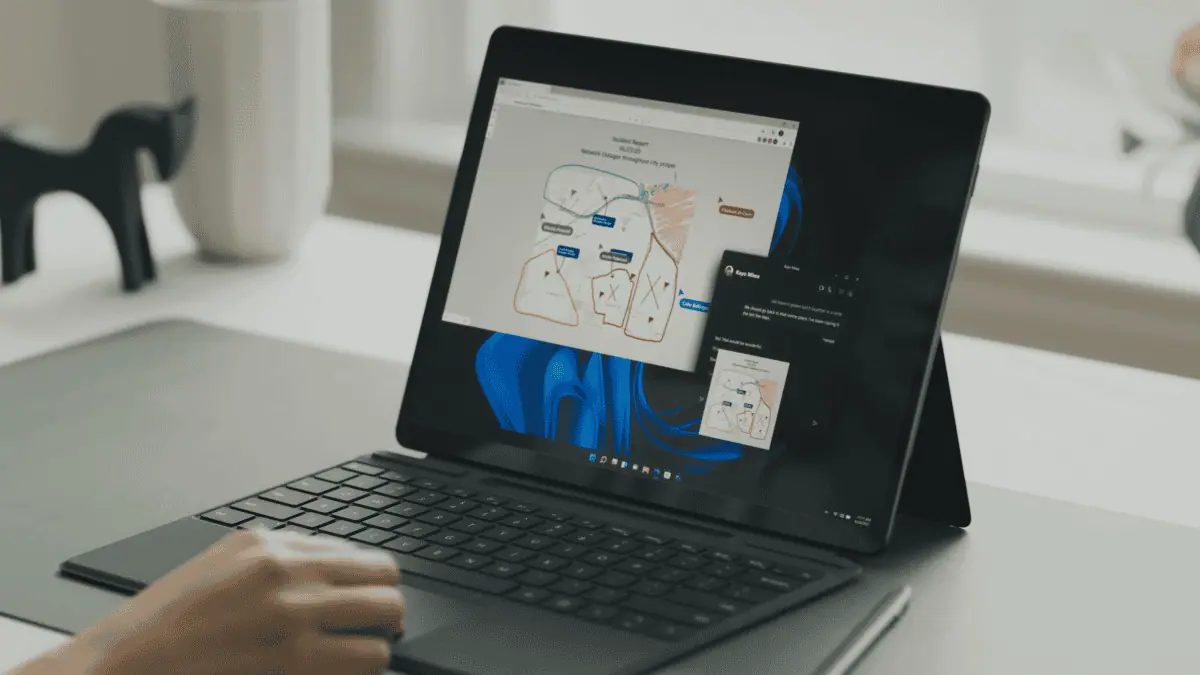
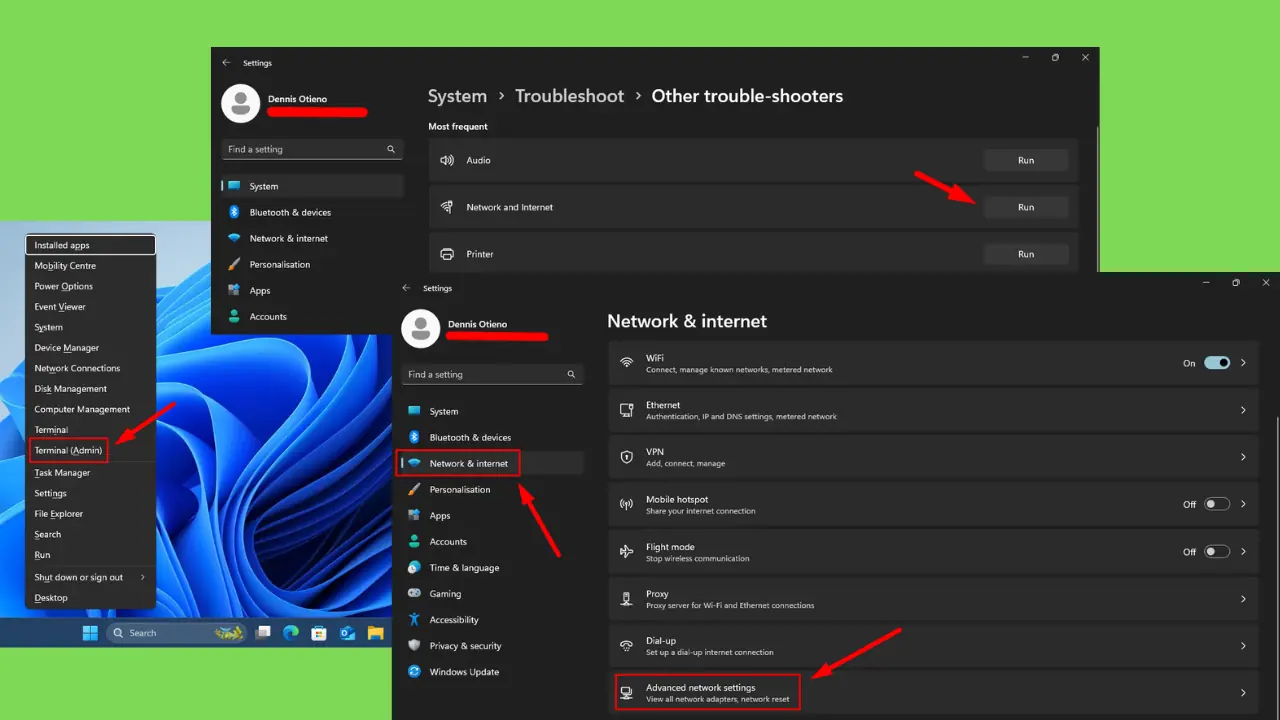



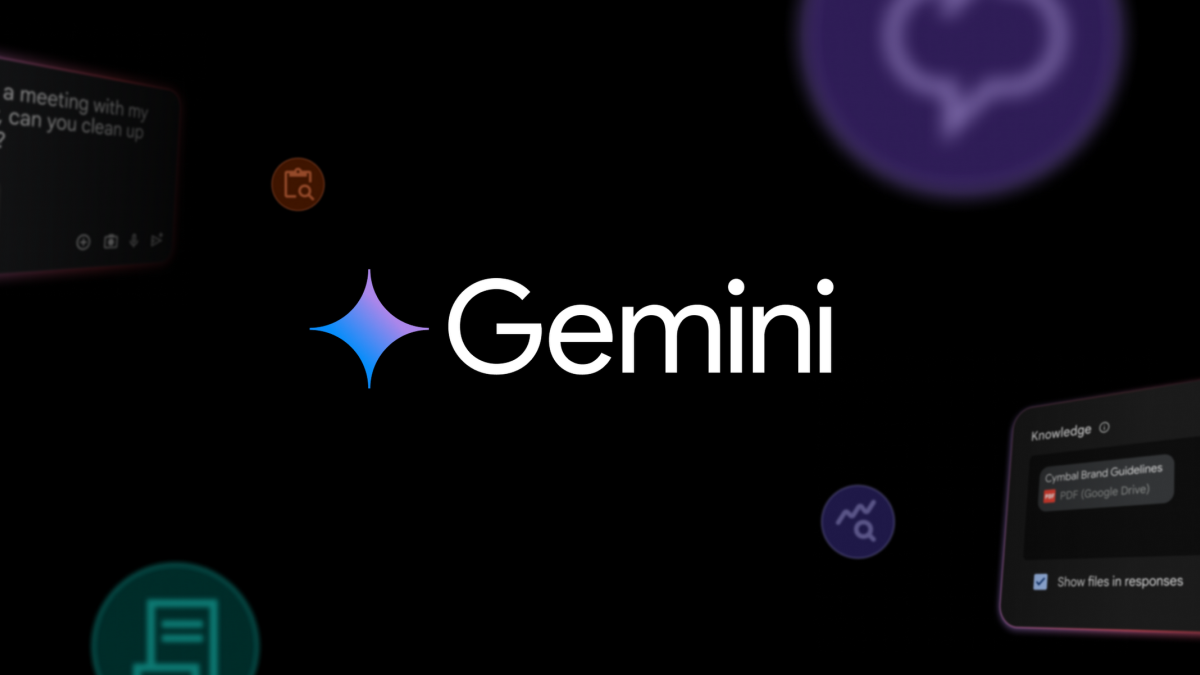

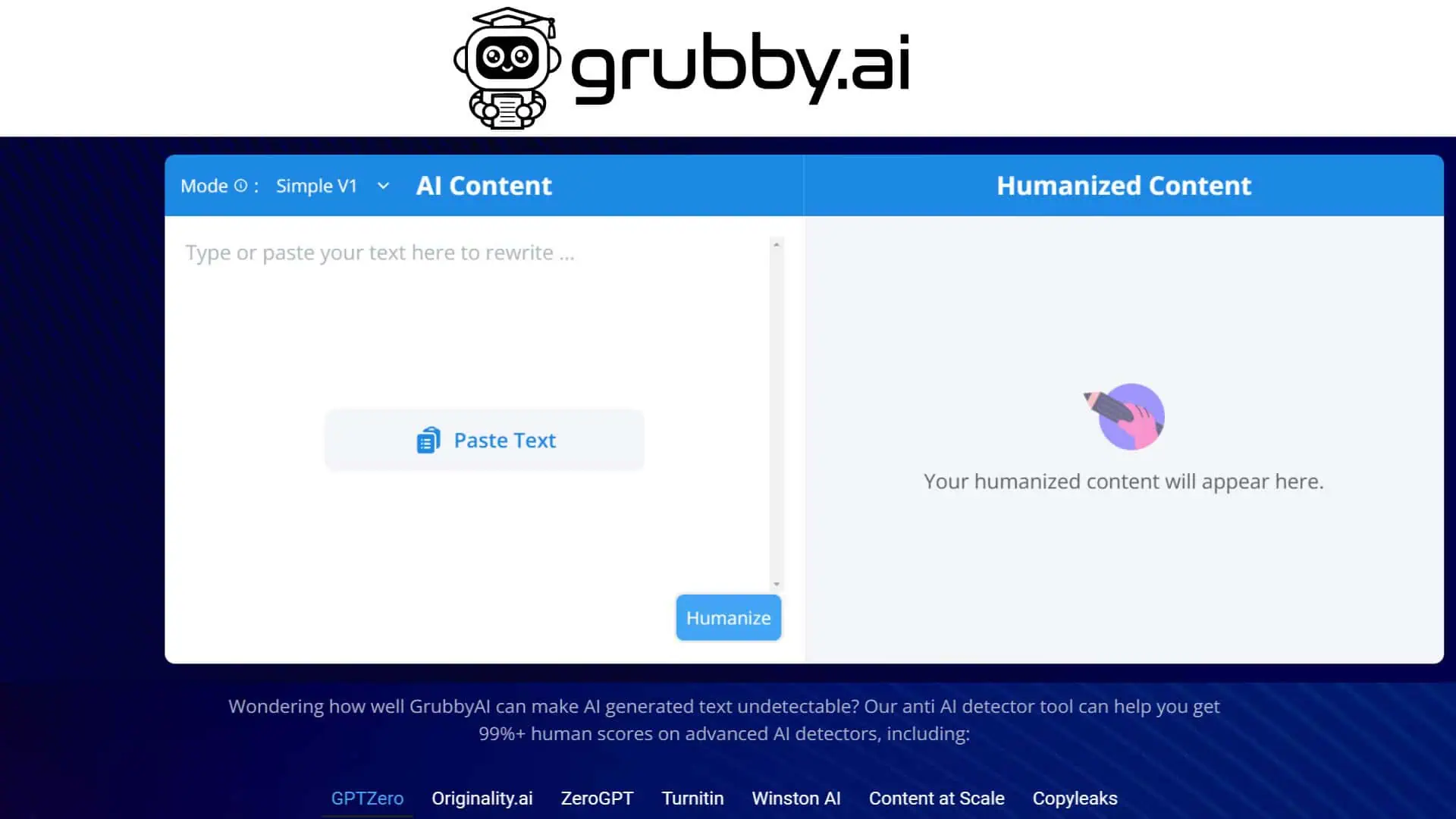
Brugerforum
0 meddelelser